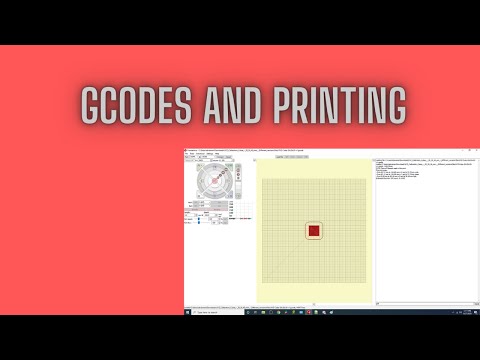በዚያ በመጠኑ በሚቆጨው የበስተጀርባ ምርጫ ምክንያት አንዳንድ ጊዜ ፣ ‹መውደድ› የማይችሉት ምስል አለዎት። በአንዳንድ ምስሎች ዳራውን በቀላሉ መሰረዝ ይችላሉ ፣ ግን ሌላ ጊዜ አለ (ለምሳሌ ‹ሞዴል› ጸጉሯ በዙሪያዋ እየፈሰሰ ሲሄድ ፣ የበለጠ ከባድ ነው። ይህ ጽሑፍ እርስ በርሱ እንዲስማሙ ሊረዳዎት እንደሚችል ተስፋ ያደርጋል። የእርስዎ flyaways.
ደረጃዎች

ደረጃ 1. ምስሎችዎን ያግኙ።
እርስዎ ለማስተካከል ከሚሞክሩት ምስል በላይ ለምን ለምን እንደሚያስፈልግ ይገርሙ ይሆናል ፣ ግን ዕድሉ ዳራውን ለመተካት ይፈልጋሉ።

ደረጃ 2. ምስልዎ እና አሁን ያለው ዳራ ለጭንቅላትዎ እንዳይሰጥ ላይሆን ይገባል።

ደረጃ 3. አዲሱ ዳራ ምስልዎን እንደሚያሟላ እርግጠኛ ይሁኑ።

ደረጃ 4. ምስልዎን በ GIMP ውስጥ ይክፈቱ።

ደረጃ 5. በተባዛው ንብርብር ላይ ጠቅ ያድርጉ እና ዳራውን ያባዙ።
ልዩነቱን እንዲያውቁ እንደገና መሰየሙ ጥሩ ሀሳብ ነው።

ደረጃ 6. 'Monochrome' ላይ ጠቅ ያድርጉ እና ቀለሙ በሙሉ ይወገዳል።

ደረጃ 7. ፀጉርን ከጀርባ ለመለየት የሚረዳዎትን ንፅፅር መፍጠር ይጀምሩ።
ቀይ ፣ አረንጓዴ ፣ ሰማያዊ አሞሌዎችን በማንሸራተት ይህንን ያድርጉ።

ደረጃ 8. ደስ የማይል።
ምስሉ የበለጠ ንፅፅር እስኪኖረው ድረስ ይህን ማድረጉን ይቀጥሉ። ለእሱ 'ምስጢራዊ መልስ' የለም።

ደረጃ 9. ጭምብል የማያስፈልጋቸውን የምስሉ ክፍሎች ይሳሉ።
እነዚህ ክፍሎች ዳራ የማይታይበት እና የሚንሸራተቱ ፀጉሮች የትም አይገኙም። ይህንን በ ፦
- የቀለም ብሩሽ መሣሪያን መምረጥ (ለመጀመር በጣም ትልቅ መሣሪያን በመጠቀም)
- የፊትዎ ቀለም ነጭ መሆኑን ያረጋግጡ
- ጭምብል እንዲለብሱ እና ቀስ በቀስ ትንሽ ብሩሽ በመጠቀም የሚፈልጉትን የምስሉን ዋና ክፍል መቀባት ይጀምሩ ፣ እስኪያልቅ ድረስ ይቀጥሉ።

ደረጃ 10. ግራጫ ድምፆችን ያስተካክሉ
ቀለማት >> ደረጃዎች ላይ ጠቅ በማድረግ ይህንን ያድርጉ።
- የመጀመሪያው ፣ ከጥቁር ወደ ነጭ የግራዲየንት ፣ በምስሉ ላይ ግራጫ ድምፆችን ይወክላል። የግራ መቆጣጠሪያ ትሪያንግል ወደ መሃል ለማንቀሳቀስ ይሞክሩ። ይህ የጥቁርን መጠን ይቀንሳል እና ወደ ጥቁር ግራጫ ይለውጠዋል። ትክክለኛው ትሪያንግል በተቃራኒው መንገድ ይሠራል። መካከለኛው ሶስት ማእዘኑ ቀለሙን በደንብ እንዲያስተካክሉ ያስችልዎታል።
- ከበስተጀርባው እየጨለመ ሲሄድ የፀጉር ክሮች ቀለል ያሉ እንደሚሆኑ ተስፋ እናደርጋለን።

ደረጃ 11. የንብርብር ጭምብል ይፍጠሩ።
ሲሠሩበት የነበረውን ግራጫማ ምስል ዝርዝሮች ወደ ጭምብል መገልበጥ ያስፈልግዎታል።
- ሁሉንም ይምረጡ (CTRL A)
- ቅዳ (CTRL C)
- የበስተጀርባውን ንብርብር ያግብሩ
-
በንብርብሮች መገናኛ ውስጥ በቀኝ ጠቅ ያድርጉ እና “የንብርብር ጭምብል ያክሉ” (ነጭ)።

GIMP ደረጃ 12 ን በመጠቀም ጭምብል የሚንሸራተት ፀጉር ደረጃ 12. እርስዎ ባከሉት ባዶ ጭንብል ላይ ጠቅ ያድርጉ።
ይህ ከበስተጀርባው ንብርብር ቀጥሎ ያለው ነጭ አካባቢ ነው። በትክክለኛው ንብርብር ላይ ስለመሆንዎ እርግጠኛ መሆን ይፈልጋሉ።

GIMP ደረጃ 13 ን በመጠቀም ጭምብል የሚንሸራተት ፀጉር ደረጃ 13. አርትዕ ላይ ጠቅ ያድርጉ >> ለጥፍ (ወይም Ctrl+V)

GIMP ደረጃ 14 ን በመጠቀም ጭምብል የሚንሸራተት ፀጉር ደረጃ 14. አዲሱን የተለጠፈውን ንብርብር አይንሳፈፉ።
“መልህቅ” ቁልፍ ላይ ጠቅ ያድርጉ። በጂምፕ 2.6 ውስጥ በንብርብር መሣሪያ አሞሌው ላይ ይህ አዶ ከግራ ሁለተኛ ነው።

GIMP ደረጃ 15 ን በመጠቀም ጭምብል የሚንሸራተት ፀጉር ደረጃ 15. ከግራጫማ ምስል ቀጥሎ ባለው የዓይን ምልክት ላይ ጠቅ ያድርጉ።
ጭምብሉን ያገኙበት ይህ ይሆናል። ቦታው በማያ ገጹ ላይ በቀይ ክበብ ተጠቅሷል። አስቀድሞ ጠቅ ተደርጓል። ምስሉን በመመልከት ይህንን ማወቅ ይችላሉ።
ዘዴ 1 ከ 1 - ዳራ ያስገቡ

GIMP ደረጃ 16 ን በመጠቀም ጭምብል የሚንሸራተት ፀጉር ደረጃ 1. በምስሉ ውስጥ አዲስ ዳራ ያስገቡ።
አንድ በአዕምሮ ውስጥ ሊኖርዎት ይችላል ወይም በሆነ ነገር ሙከራ ያድርጉ።
ምስልዎ ሙሉ በሙሉ እንደጠፋ ያያሉ። አትጨነቅ። በቃ ተደብቋል።

GIMP ደረጃ 17 ን በመጠቀም ጭምብል የሚንሸራተት ፀጉር ደረጃ 2. አዲሱን ዳራዎን ወደ ታች ያንቀሳቅሱት።
ካልቻሉ ፣ ተንሳፋፊ ምርጫዎን መልህቅ ያስፈልግዎታል።
ሂደቱ እየተሰራ ነው ግን በምስሉ ውስጥ አንዳንድ የመጀመሪያውን ዳራ ማየት ይችላሉ። ይህ የሚያመለክተው አንዳንድ የቀለም ማስተካከያዎች ከበፊቱ ትክክል አልነበሩም።

GIMP ደረጃ 18 ን በመጠቀም ጭምብል የሚንሸራተት ፀጉር ደረጃ 3. የንብርብር ጭምብል ይምረጡ እና ከዚያ ቀለም >> ደረጃዎች።

GIMP ደረጃ 19 ን በመጠቀም ጭምብል የሚንሸራተት ፀጉር ደረጃ 4. ማስተካከል ይጀምሩ።
እርስዎ ማድረግ የሚፈልጉት የፀጉር ገመዶችን የበለጠ ጨለማ ማድረግ ነው። ዓላማው የፀጉር ገመዶችን የበለጠ ጨለማ (ማለትም የበለጠ ግልፅ) ማድረግ ነው። ስለዚህ የግራ መቆጣጠሪያውን ወደ መሃል እወስዳለሁ። በቅድመ -እይታ ውስጥ ውጤቱን ወዲያውኑ ማየት ይችላሉ።